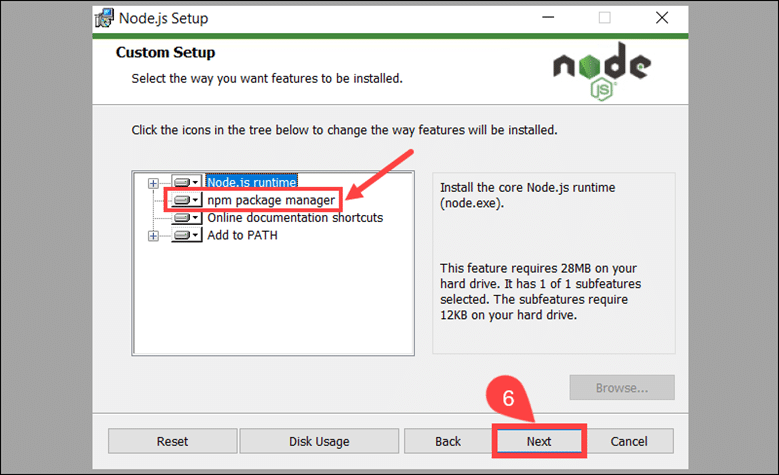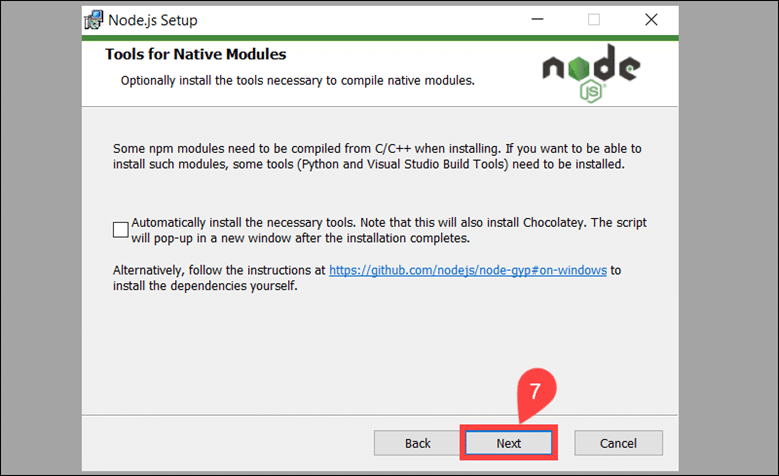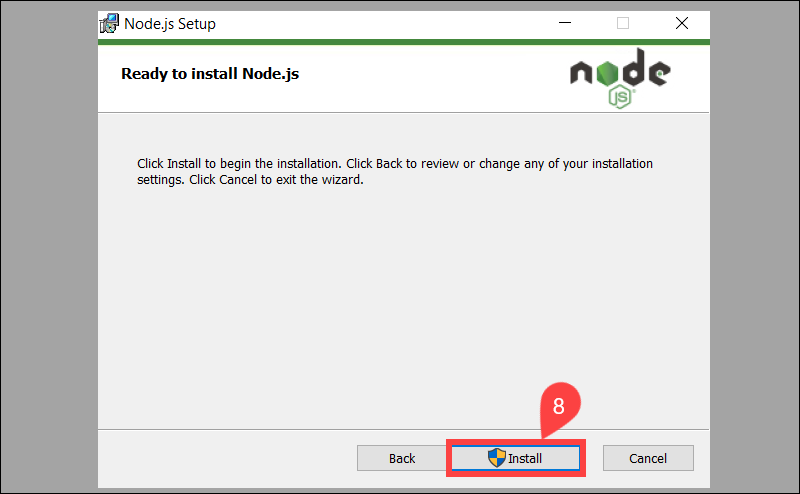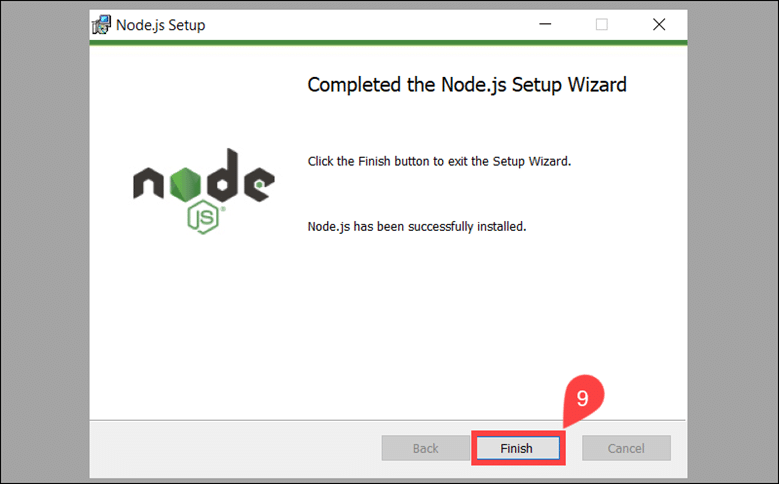Come installare il tema (interfaccia) per WordPress
- 24-07-2022
- chuong xuan
- 0 Comments

- Lezione numero: 8
- Anno di attuazione: 2021
- Videotutorial: n
- Appartenente al progetto: una guida per principianti all'utilizzo di WordPress
In questo articolo, ti mostrerò come installare temi per WordPress.
Tutto semplice e facile da fare per i neofiti.
Queste operazioni sono anche molto simili all'installazione dei plugin .
Per la maggior parte dei siti Web, in particolare per i principianti, i temi gratuiti sono sufficienti per te.
Mục lục
1. Trova e installa il tema tramite l'interfaccia di collegamento della libreria di WordPress
Questo metodo si applica solo ai temi inclusi nella libreria di temi gratuita di WordPress (ma stai tranquillo, ci sono migliaia di temi tra cui scegliere).
Dopo aver effettuato l'accesso a WordPress , in Dashboad / News Feed, seleziona Aspetto > Tema (con inglese):
Interfaccia > Interfaccia (con vietnamita):
Apparirà la seguente tabella:
Mostrerà tutti i temi installati sul tuo WordPress, il tema è sul lato sinistro, con una freccia rossa che punta ad esso e la parola Attivo è il tema ufficiale utilizzato (come i vestiti che indossi).
Le due skin con le frecce verdi che le puntano sono quelle installate ma non quelle attive (come tanti vestiti che sono riposti nell'armadio, non indossati), semplicemente perché una pagina web non può usare 2 interfacce contemporaneamente .
Per installare una nuova skin, fai clic sulla parola Aggiungi nuovo :
Verrà visualizzato un negozio di interfaccia tra cui scegliere:
Quale interfaccia ti piace, metti il puntatore del mouse su quell'interfaccia, fai clic su anteprima per visualizzare l'anteprima se ti piace davvero, se è ok quindi fai clic su Installa per installare:
Una volta installato, significa che il tema è stato portato sul sito da te ma non è stato utilizzato (è come se avessi appena comprato dei vestiti e li avessi riposti nell'armadio, ma in realtà non li hai indossati), per passare all'utilizzo Per utilizzare questa interfaccia, è necessario abilitare:
Vedrai che l'interfaccia passa immediatamente al nuovo aspetto e spesso rimarrai molto deluso dal fatto che la nuova interfaccia non sia bella come l'anteprima o l'immagine di anteprima:
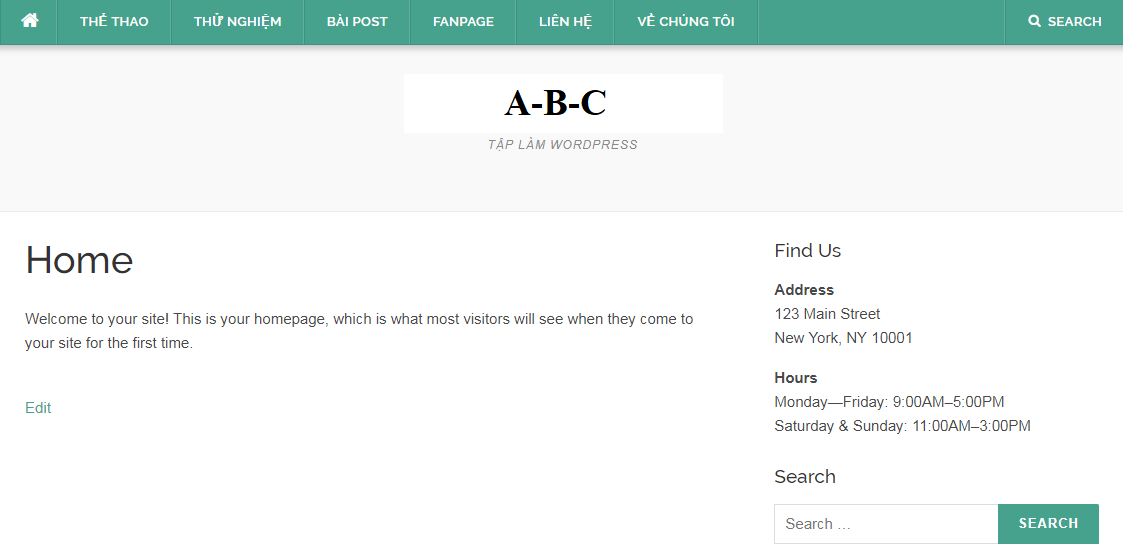
Sembra una truffa!
Ma non è proprio così, perché per rendere l'interfaccia bella come l'immagine di anteprima, è necessario impostare alcune cose in più (a volte ci vuole molto tempo per capirlo tutto). Ad esempio, un'immagine banner non verrà visualizzata finché non la aggiungi attivamente. I tuoi articoli se sono troppo pochi o se non crei un avatar per questo, quando vengono visualizzati all'esterno non saranno belli.
Non ti mostrerò come modificare per avere un'interfaccia come l'immagine di anteprima, perché questo dipende da ogni tema. Ogni tema è diverso. Ma non preoccuparti, le cose più basilari che puoi tentare un po' verranno fuori.
Oltre all'installazione dai temi disponibili suggeriti da WordPress, puoi trovare attivamente il tema che desideri nella casella di ricerca:
Puoi digitare il nome esatto dell'interfaccia o trovare il tema in base all'idea che desideri (ma in inglese). Ad esempio, se volessi trovare un'interfaccia dedicata per le pagine utilizzate per caricare e visualizzare le immagini, potrei digitare un'immagine qui:
Visualizzerà argomenti con questa parola chiave e ricerche correlate e potrai visualizzare in anteprima, installare e attivare proprio come nella sezione precedente.
Un'altra funzione interessante che ti aiuta a trovare un'interfaccia basata su filtri:
Dove In primo piano sono le skin in primo piano (che è quella predefinita che verrà visualizzata tra cui scegliere), Popolare è la skin popolare e il Filtro funzionalità è un filtro di funzionalità più dettagliato:
Fare clic sull'opzione desiderata e quindi su Crea filtri/Applica filtri .
OK, quindi ho finito di trovare e installare temi tramite la libreria di WordPress.
2. Scarica e carica il tema sul sito web
Anche se questo vale per i temi inclusi nella libreria gratuita di WordPress, in pratica viene spesso utilizzato per temi non inclusi in questa libreria, come i temi che acquisti esternamente (soprattutto per quelli di voi che utilizzano WordPress da un po' e sono diventati abbastanza esperto, potresti voler utilizzare temi che hanno più funzionalità e sono più belli, cosa che fanno i temi gratuiti ora. Non soddisfa il.)
Una nota durante l'installazione e l'utilizzo di temi esterni è quella di scegliere fonti davvero affidabili. Non utilizzare un tema piratato perché può essere una fonte molto pericolosa di codice dannoso che troverai estremamente infelice se il tuo sito viene coinvolto accidentalmente. Il tuo sito web perderà ogni credibilità sia agli occhi degli utenti che ai motori di ricerca come Google. Quindi stai lontano dagli argomenti di pirateria.
OK, tornando alla parte principale, dopo aver scaricato il tema (di solito con estensione .zip) puoi iniziare a caricarlo sul sito web.
Dopo aver fatto clic su Aggiungi nuovo, fai clic su Carica tema (versione vietnamita: Carica tema):
Quindi, fai clic su scegli un file per selezionare il file del tema attualmente sul tuo computer:
Quindi fare clic su Installa ora per installare. Se l'installazione ha esito positivo, viene visualizzata una casella come segue, fare clic su Attiva per attivare e mettere ufficialmente in uso il tema:
E così ho il nuovo look:
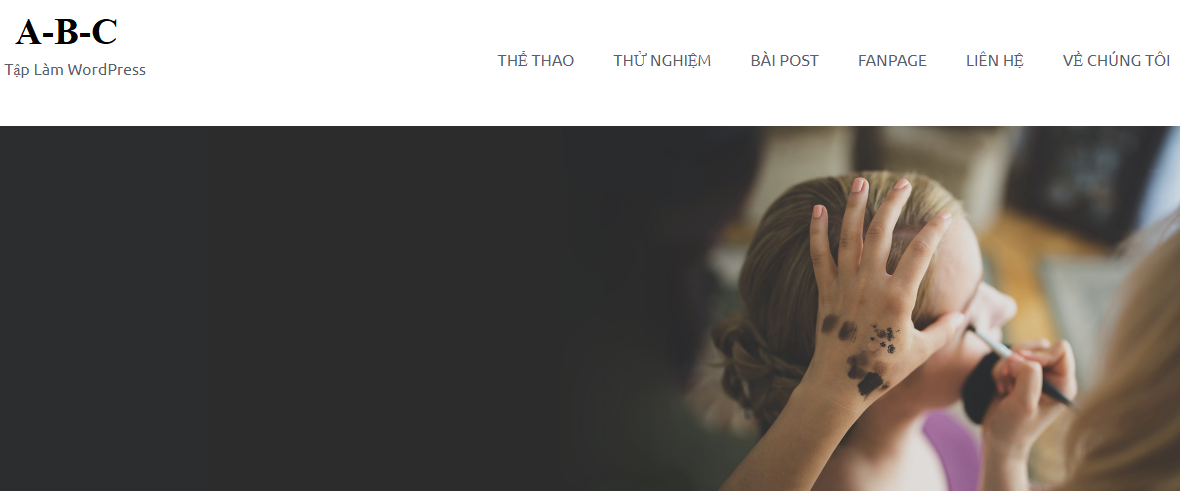
Di solito rimani un po' scioccato quando vedi per la prima volta l'interfaccia di acquisto installata sul sito perché non è così bella come previsto.
Ancora una volta, la ragione di ciò non è il venditore che ti inganna, deve essere personalizzato. Anche, in generale, i temi acquistati spesso richiedono più sforzi di configurazione e personalizzazione rispetto ai temi gratuiti.
3. Rimuovi il tema
Se installi spesso temi, giochi con i temi, è probabile che la tua area tematica abbia fino a 10 skin. Più di tanti! Dovresti mantenere solo 3-5 argomenti.
L'eliminazione degli argomenti è molto semplice. Fai clic sull'argomento che desideri eliminare e quindi fai clic sulla parola Elimina nell'angolo all'estrema destra:
Apparirà una finestra che ti chiederà di confermare se desideri eliminare il tema. In caso affermativo, fare clic su OK per rimuovere l'argomento:
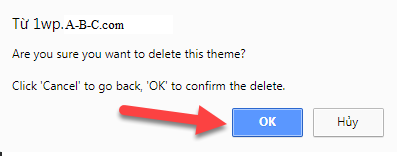
Ti auguro di avere un bel sito web.